각부위 명칭
- 무선충전 코일 위치 표시 램프
- 무선충전 표시등
- 그립
- 터치 센서 패널
- 멀티 기능 버튼
- 무선충전 패드(상하 조절 레버와 연동)
- 회전볼 고정캡
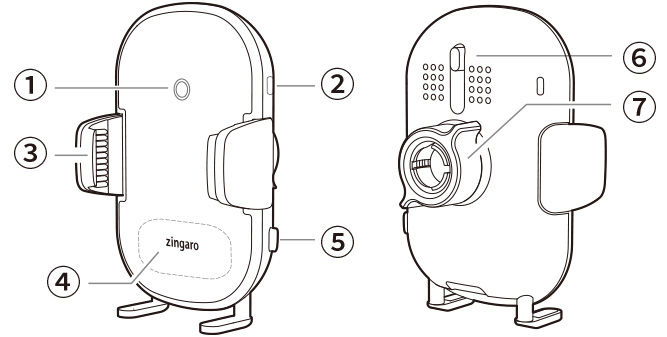
전원 연결
전원 연결
C타입 USB 케이블로 충전기와 거치대를 연결합니다.
 접속할 충전기는 반드시 다음 규격을 참조하여 선택하십시오.
접속할 충전기는 반드시 다음 규격을 참조하여 선택하십시오.
- 일반 무선충전 : 5V/2.0A 이상
- 고속 무선충전 : QC3.0등 9V 출력 이상
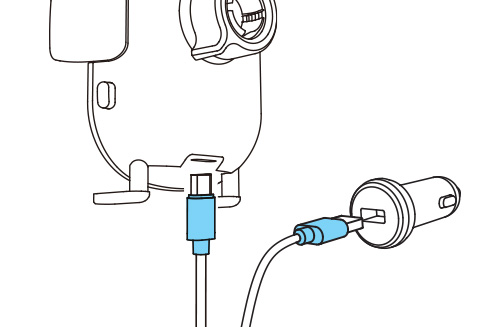
무선충전 패드 세팅 방법
- 스탠드 다리를 끝까지 뽑아냅니다.
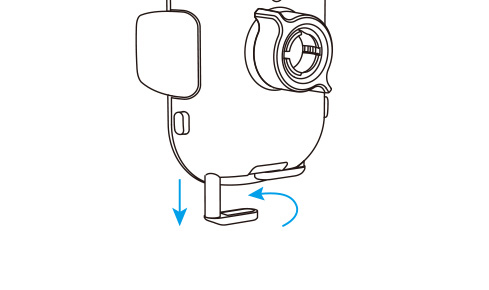
- 그림과 같이 받침대 위에 폰을 비스듬히 세워 올려놓은 후 거치대 뒷면의 무선충전 패드 상하조절 레버➅을 움직여 폰과 거치대의 무선코일 위치를 맞춥니다.
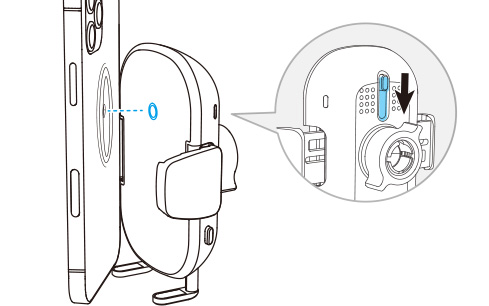
폰 거치 및 무선충전
- 손가락이나 폰으로 터치센서 패널을 터치하면 그립이 자동으로 열립니다.
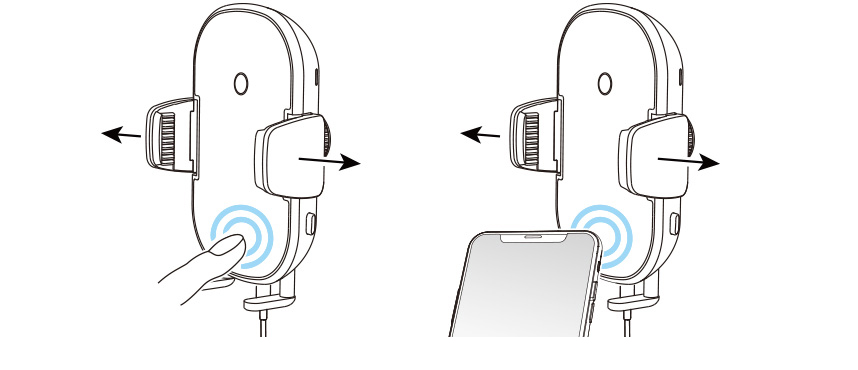
- 폰을 거치하면 무선 충전이 시작되며 자동으로 그립이 닫힙니다. 이때 멀티 기능 버튼은 파란색으로 바뀝니다.
- 높이 조절식 스탠드의 높이를 올바르게 맞추지 않은 경우
높이 조절식 스탠드의 높이를 폰의 중심에 최대한 근접하게 재조정하십시오. - 접속되어 있는 충전기의 용량이 부족한 경우
최소 5V / 2.0A 용량 이상의 충전기를 사용하십시오. - 무선충전 기능이 없는 폰을 거치한 경우
무선충전 기능을 끈 후 거치대 전용으로 사용하십시오. - 폰 케이스 안에 자석, 철판 등 금속성 물질이 들어있는 경우
해당 금속 물질을 제거하십시오. - 거치대에 발열이 심한 경우
폰과 거치대가 충분히 냉각될 수 있도록 일정 시간 무선충전을 중지하십시오. - 폰을 가로로 거치할 경우 스탠드를 수납한 후 폰을 좌우로 움직여 거치대를 회전시켜 주십시오.

거치대에서 폰 꺼내기
- 폰을 쥔 채로 멀티 기능 버튼을 누르면 그립이 열립니다.
- 폰을 꺼내면 무선충전이 정지되면서 약 2초 후에 그립이 자동으로 닫힙니다.
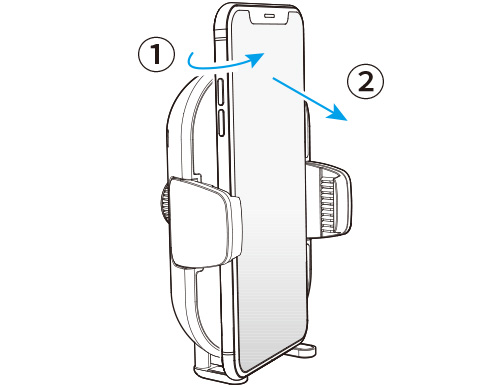
무선충전 기능 ON/OFF
빈번한 충전, 혹은 완충 상태에서 충전을 계속하면 폰 배터리 수명이 현저히 단축됩니다.
이런 경우에는 다음과 같은 방법으로 무선충전 기능을 해제하십시오.
이런 경우에는 다음과 같은 방법으로 무선충전 기능을 해제하십시오.
- 멀티 기능 버튼을 약 3초간 길게 누릅니다. 무선충전 코일 위치 표시 램프가 소등되면서 무선충전 기능이 해제됩니다.
 그립이 열려있는 경우 자동으로 그립이 닫힙니다.
그립이 열려있는 경우 자동으로 그립이 닫힙니다. - 무선충전 기능을 다시 활성화 할 경우 멀티 기능 버튼를 3초간 누르거나 전원을 재접속해주십시오.
 무선충전 기능이 해제된 경우에도 그립은 자동으로 열립니다. 단, 터치 센서로 그립을 열 수는 있으나 자동으로 닫히지는 않으므로 멀티 기능 버튼을 눌러 그립을 닫아주십시오.
무선충전 기능이 해제된 경우에도 그립은 자동으로 열립니다. 단, 터치 센서로 그립을 열 수는 있으나 자동으로 닫히지는 않으므로 멀티 기능 버튼을 눌러 그립을 닫아주십시오. 무선충전 기능이 해제되면 표시램프는소등됩니다.
무선충전 기능이 해제되면 표시램프는소등됩니다.
LED 표시등 정보
무선충전 표시등은 아래와 같이 작동됩니다.
| 상태 | 표시등 |
|---|---|
| 전원 ON | 백색 LED 3초간 점등 후 소등 |
| 대기상태 | 전면 패널 청색 LED 점등 |
| 충전중 | 청색 LED 점등 |
| 충전오류 | 백색, 청색 LED 교차 점등 |
| 충전 오류(보호회로 작동) 항목 |
|---|
| 과전압 및 과전류 / 저전압 및 저전류 / 과열로 충전 중단 / 금속물질 탐지 / 충전 위치 이탈 |
주의사항 
- 스마트폰 케이스 두께가 약 3mm를 초과할 경우 무선충전이 느려지거나 중지될 수 있습니다.
- 정상적으로 무선충전을 할 수 있는 온도는 0~26ºC 입니다. 고온 상태 혹은 대시보드 등 직사광선이 닿는 곳에서 무선충전을 하면 보호 회로가 작동되어 일시적으로 충전이 정지될 수 있으며, 이 경우 표시 램프가 백색과 청색으로 교차 점등됩니다.
-
내비게이션과 같이 GPS 신호를 사용하는 앱을 실행하면서 무선 충전을 하는 경우, GPS 신호가 극단적으로 약한 지역에서는 일시적으로 앱의 작동이 정지되는 경우가 있습니다.
이 경우 멀티 기능 버튼을 3초 이상 길게 눌러 무선충전 기능을 일시적으로 해제하십시오. - 폰의 기종에 따라서는 무선충전 코일이 폰의 중심보다 극단적으로 높거나 낮은 위치에 내장되어 있어 오토 스캔이 정상적으로 이루어지지 않는 경우가 있습니다. 이 경우에는 스탠드를 수납한 후 코일위치를 스캔하십시오.

